一、功能背景及效果
常见于各电商平台,面对买家恶意索赔及售后举证场景中,如包裹错漏发、快递运输漏件对比等用途。同时在仓储内部流程管理中,也可以用于人员差错追溯及问题定位。
系统可在业务操作时,存储摄像头设备的录制信息,并在需要时直接调用存储视频在WMS系统中播放/下载。
二、支持的摄像头/存储设备
摄像头设备
USB摄像头:即插即用式摄像头,无品牌限制;
IPC网络摄像机:支持大华、海康等IPC设备;
存储设备
PC本机存储:指保存在录制计算机电脑磁盘上
FTP共享服务器:局域网中,共享某台电脑的磁盘用作服务器(需开机),某些路由器/扩展硬盘盒也能达到此效果(详见FAQ介绍)
网络录像机NVR:即网络视频录像机,支持大华、海康、万店掌等NVR设备;
三、支持录制的环节
出库:条码验货/订单打包/称重复核/播种验货/抽检验货/快速验货/分拣验货/单种验货/承运商交接
入库:销退扫描入库(含疑难件)/原单入库
大宗:大宗装箱/大宗称重
PDA:订单打包/条码验货/称重复核(仅IPC/NVR可用,需购买模块)
作业环节及监控方式推荐:
售后销退、出库验货推荐使用USB摄像头,对近景记录商品及包裹单号信息
环节操作区域较大或包裹体积较大,或者需要多个人配合的环节,推荐使用IPC+USB摄像头进行多机位无死角监控
四、如何新增设备-USB摄像头
开启配置:仓内-业务配置-其他配置,开启万里牛视频溯源
重新登录后,右上角安装视频助手
新增USB摄像头设备
入口1:在操作界面快速新增
在支持的操作页面,视频点击“+”进行添加设备
2.新增视频设备时,助手会自动返回USB设备名称、Mac地址等信息。
如本机有多个设备未注册时会自动带出1个
存储地址默认为D:\hupun\video,最后磁盘中存储路径为D:\hupun\video\通道号\yymmdd,也可修改为其他存储路径
通道号主要用于多设备(多机位)同时录制及播放的区分
USB/NVR会以通道作为查询及存储目录,可不填写,但是填写的情况要求相同存储设备唯一,具体规则如下:
USB设备+本地磁盘,通道号可重复;
USB设备+相同FTP共享服务器,通道号唯一,若是不同FTP共享服务器则可重复;
IPC设备+跟随摄像机系统,通道号可重复;
IPC设备+相同NVR存储服务器,通道号唯一,若是不同NVR存储服务器则可重复。
入口2:在设备管理界面新增
打开设备管理下摄像机列表,点击添加
入口3:在摄像机拓扑新增
摄像机拓扑显示前提:开启万里牛视频溯源-允许添加IPC摄像机及NVR网络录像机
在空白处右键-点击新增摄像头,右侧显示摄像机信息,新增方式及相关规则和在列表中新增一致。新增保存成功后,设备信息会同步更新到列表中,并自动创建“本机设备”存储服务器,并连线关联。
*USB设备使用局域网FTP存储服务器(非必需)
前置工作:搭建FTP存储服务器,具体教程见下文“其他知识”
添加方式1:在操作界面快速新增服务器配置
新增视频设备也可以选择存储类型为FTP共享服务器,选择已经添加的FTP存储服务器或者点击“+”按钮进行添加,输入正确的服务器地址,用户名与密码。
添加方式2:在设备管理添加FTP存储服务器
首选在存储服务器下添加已设置好的FTP服务器,再在摄像机列表添加USB设备时选择刚添加的FTP服务器或者也可以直接点击“+”按钮进行添加。
添加方式3:在摄像机拓扑新增存储服务器
在空白处右键-点击新增存储服务器,右侧显示服务器信息,新增方式及相关规则和在列表中新增一致。新增保存成功后,设备信息会同步更新到列表中。
五、如何新增设备-IPC摄像头/NVR
开启配置:启用IPC/NVR功能模块
在设备管理添加NVR及其设备下摄像头(推荐)
存储服务器中新增,选择NVR网络录像机,NVR品牌可下拉选择,目前支持大华、海康、万店掌,填写正确的服务器地址、访问用户和访问密码。
测试:填写完成后可点击测试能否连接上,以及访问路径,服务的用户名和密码是否正确。连接测试可以测试【本地局域网】+【外网穿透模式】的连接测试
同步:点击同步可读取NVR上连接的设备名称和NVR通道,系统中设备根据设备名称和NVR设备一致为配对成功显示已创建,通道号一致显示为匹配,设备连接在该NVR下显示为已关联,如存在未创建/不匹配/未关联的设备,可进行一键关联。
在设备管理添加独立的IPC摄像头
设备类型选择IPC设备,存储类型可选择跟随摄像机系统和NVR网络录像机,跟随摄像机系统直接访问IPC设备内置内存卡,需填写连接设备的访问地址,用户名和密码,NVR网络录像机可直接选择也可点击“+”添加。
在操作界面快速添加
操作界面添加IPC/NVR设备仅为保留快速添加的操作习惯,可在配置中选择是否启用此入口。
不开启时普通操作员不可操作,仅在设备管理下摄像机列表和存储服务器进行添加。
注意存储类型选择NVR网络录像机时,通道需填写和NVR上一致才能正常录制查看。
为避免某些员工作业时疏忽大意,或者恶意不勾选摄像头配置导致业务视频漏录制。在配置操作页面强制绑定工位的情况下,一定要选择工位及工位有绑定摄像机情况下才能正常作业。
六、如何录制视频
1.操作界面,勾选视频设备,点击确认。输入单号正常操作,系统会自动唤起录制,USB设备使用时系统会点亮摄像头
Tips:USB摄像头必须在操作端安装视频助手,IPC设备无需安装
2.选择是USB摄像头时,视频控件助手显示状态显示在录制中
视频控件助手-更多-录制配置-开启“每次录制时自动唤起录制效果预览窗口”,则在录制时会自动显示悬浮小窗口,支持缩放/拉伸/拖动,关闭此窗口不影响正常录制功能(若有多个USB摄像头,则会显示多个小窗口):
3.订单完成会记录操作日志,打上视频录制标志,继续操作下一笔订单会接着录制
七、如何查看视频/下载水印
视频查询
前置条件:查询端需安装视频助手
1.根据业务查视频:跳转查询,在销退预约/销退入库/订单查询页面点击视频录制标志能够进行跳转查询当前单据,当涉及多个环节或大宗装箱涉及多个箱号时,会选弹出一个选择框,点击后跳转到视频查询页
2.根据摄像头查视频:条件查询,打开视频查询页面,选择录制设备/录制仓库/录制时间,点击查询可查到在这个时间录制的视频并下载
录制时是多设备(多角度)录制的,可在左上角切换通道(视图)
USB摄像头会多加载1分钟视频(前30S,后30S),如果视频时间不准确,可直接在右下角调整时间后再查询
任务进度会显示在页面右侧上方区域,可在此处查看任务加载情况
下载视频分为下载原视频和下载水印视频,原视频是无水印版,水印视频会根据模板添加水印
下载水印视频
在下载水印视频前,请先设计水印模板,具体方法参考视频水印模板。
通过单据查询视频、或通过设备直接查询视频后,选择水印模板可以直接下载水印视频,连接状态区域会显示渲染进度,下载完成后视频文件会显示水印项。
先按单据查询视频,再修改录制时间范围超过单据实际录制时间,此时业务信息区域仍显示原单据信息,下载的水印视频上也会显示原单据信息
每次只允许下载一个水印视频,若多通道同时下载水印视频,会显示任务异常弹窗,若选择“是,开始新任务”,可自动结束上一个任务,开始执行新任务;若选择“否,继续旧任务”,则不会开始新任务,继续执行当前任务。
八、如何查询异地仓库的视频
开启配置:允许本仓视频文件开放外网共享
步骤一:在【仓库】选择某台经常使用或长开机的电脑,安装视频助手。
Tips:推荐使用办公电脑,可以备选多台机器,请确保能局域网访问存储的视频
步骤二:进行外网共享
通过摄像机列表进行外网共享
绑定本机时开启控件可一键绑定,开启后远程电脑就可以访问本机录制的视频。
绑定他机时需输入目标电脑的MAC地址,对方MAC地址需要开启过视频控件有记录。
勾选单个设备绑定成功后,该设备绑定的存储服务器和存储服务器下的其他设备也都会开启共享,解绑亦是如此
2.通过存储服务器外网共享
选择单行数据,点击外网共享,绑定方式同上,也分为绑定本机和绑定他机。
FTP/NVR服务器共享成功后下面的设备都能外网访问。
3.解除共享
摄像机列表/存储服务器外网共享下拉选择解除共享,会弹一个窗口进行视频助手的选择,若所有助手解除后勾选设备录制视频只能局域网内访问。
勾选注销助手时,解除本仓该助手可访问的所有共享绑定,即所有设备录制视频都不能通过该助手访问查看。
共享成功后即可外网查询异地仓库的视频,系统会自动判断内/外网环境选择连接方式
通过中转加速模式查看/下载视频会产生流量费用,具体请参考流量详情
常见问题FAQ
Q1:USB摄像头录制后,只能在本机播放么?
答:默认本地局域网均可访问。选择是本地磁盘时,录制电脑开机且启动视频助手即可,FTP时需保证局域网内可访问;
Q2:视频文件太大占用硬盘可以自动清理么?
答:可以,视频助手-更多-存储配置。历史视频默认保留180天,循环录制及最大存储容量不限制。如果是FTP服务器记得检查读写权限
Q3:视频录制后,马上点击查看为何无记录?
答:操作录制后,转存视频文件需要一点时间,一般推荐3分钟后再查询。
Q4:为何查询的视频中,会有一段黑屏?
答:查询时间范围内,原始视频某一段可能被删除,或者当时没录制,查询这段时间视频记录会黑屏。
Q5:以前录制的视频,原本电脑硬盘不够了,如何转移?
答:把老的视频直接拷贝到最新的地址,同时保证摄像头的存储地址是最新(拷贝后的)即可。
Q6:USB摄像头设备坏了,换了个新设备,以前视频还可以查么?
答:不要删除老设备,在老设备下直接修改设备名称为新的即可,删除后历史视频无法查看。
Q7:搭建FTP存储服务器有哪些方式?
答:1.用某台计算机搭建,方式见下文“其他知识”;2.使用企业级路由器/高端家用路由器的USB扩展功能,路由器组件包含FTP搭建功能,型号如TpLinkWVR1200系列/华硕RT-AC5300系列,如挂载机械盘还需要买硬盘扩展盒,且需要计算USB传输速率瓶颈;3.购买专用的网络硬盘盒子直接接入在局域网中,搜关键词“网络硬盘盒”、“私有云”或“NAS(不是群晖)”,但一般情况下这种设备价格比较高更推荐直接购买NVR设备。
Q8:我想要多个角度同时拍摄(多个USB/IPC摄像头)可以同时录制/播放吗?
答:可以,录制时操作界面同时选择多个设备即可。播放时每个摄像头在左上角是单独一个播放通道。
——————————————————————————————
IPC/NVR常见问题
Q1:NVR是什么?有什么用途?
答:NVR全称Network Video Recorder,即网络视频录像机,详见百度百科。一般做安防监控的时候都会配备此设备,来统一管理多个摄像头的运行、录制存储、回放等。不同品牌的NVR设备,使用的技术协议不通用,请购买系统支持的品牌NVR,否则无法连接NVR管理后台。
Q2:NVR的摄像头如果不是网络摄像头(IPC设备),能用么?
答:可以,传统摄像头只要NVR设备能正常识别/录制,即可在WMS中识别使用。
目前市面上NVR也支持部分串口筒机/球机,但串口筒机/球机并不一定通过NVR管理,详见监控IP-SAN和CVR存储。NVR的摄像头兼容性,以支持国内GB28181协议/ONVIF国际协议为主,还有海康的Ehome/ISUP协议较多,具体得看NVR本身的系统参数,同品牌不同系列支持的种类也不一样。但无论哪类摄像头,在系统中摄像头类型为IPC。
Q3:使用NVR时,IPC摄像头网口未直接接到NVR上,能使用NVR管理么?
答:可以,理论上只要NVR支持此品牌的IPC设备即可。技术细节咨询NVR购买技术支持或安防服务商。
Q4:为什么我在WMS中无法查看/添加IPC网络摄像头及NVR服务器?
答:1.检查是否购买:目前功能为系统的增值服务,请联系客服/销售,购买/开通后使用。2.检查仓库配置是否开启,业务配置-其他配置-基础配置-开启万里牛视频溯源-允许添加IPC/NVR。
Q5:为什么我测试联通没问题,但无法正常查看NVR上的视频?
答:检查IPC/NVR的后台配置,部分H265跟音频格式播放器暂不支持。检查项:必须开启主码流,录制的视频编码格式选择H.264,音频格式选择AAC/AC3或不选。配置后等待3分钟后待IPC设备转换新码流后重试连接
Q6:为什么系统操作时间记录正确,实际查询画面总是偏快/偏慢?跟设备自带时间有几秒差异,如下图
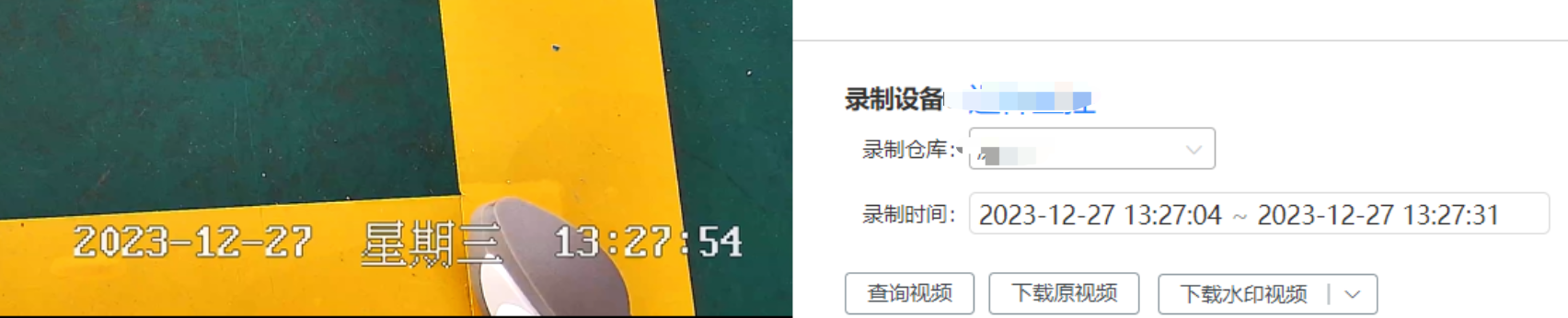
答:检查IPC/NVR的后台时间,可能与标准北京时间不一致,所以跟系统的时间记录有时间差。需要登陆Web版管理界面(NVR机器上没有此管理项),选择NTP校准或者平台校准,保持标准时间同步即可。
——————————————————————————————
外网共享常见问题
Q1:视频外网共享,支持USB摄像头么?
答:支持,外网共享只要共享机可以访问的到存储视频,USB/IPC/NVR设备均可。
Q2:为什么我在WMS中无法看到视频共享功能?
答:目前功能为系统的增值服务,请联系客服/销售,购买/开通后使用。
Q3:为什么我在查看的时候经常性加载缓慢,且特别卡顿?
答:外网查看时会依赖共享视频电脑的网络上行速度,推荐降低录制视频的清晰度到720P(1280*720)/帧率FPS20以下,NVR设备请设置主码流配置,后期系统会优化可选主/辅码流
Q4:共享后在局域网内查的时候会占用我的宽带速度么?
答:不会,即使共享了,如果视频源还是在本地局域网,会优先走局域网传输。
Q5:共享后仓库只要有外网查视频的时候,仓库整体网速都变慢了,如何解决?
答:可在共享助手的网络配置控制上传限速,系统默认1M/S上行。管理型路由器也可以在路由器策略中限制APP的总上行速度。
Q6:为什么在内网环境可顺畅播放,但是外网时经常连接失败?
答:主要是企业级路由器NAT策略导致穿透模式连接失败。请在仓库共享端电脑,打开视频助手-更多-网络配置,检查连接模式,如果是红色异常(NAT3/4)模式。则需要如下操作优化本地网络,详见文末其他知识中的专题教程。
Q7:为什么还有中转加速模式?有什么作用
答:针对较为复杂的局域网网络,穿透模式无法100%成功传输,且调整网络所需花费硬件/精力成本较高。中转模式的高可用率,只要保障网络通畅,即可保障可外网共享访问,无需消耗较多精力诊断/保障网络环境。
Q8:中转加速模式的流量如何计费的?应该怎么估算使用量
答:每次查询视频,按照视频文件的实际大小所消耗的流量计费,流量消耗记录可在账号信息界面下查看。
一段2分钟视频大约为100M(清晰度3MP码流H.264),1TB流量约可播放1万次,一年预估每天约可播放28次,实际大小因录制设备配置清晰度而异。
——————————————————————————————
其他知识
一.用计算机在局域网中搭建FTP存储服务器,专题教程链接
二.检查穿透模式网络环境及调整优化,专题教程连接
